Spamfilter in Plesk aktivieren
Bitte verwenden sie die "Drucken" Funktion am Seitenende, um ein PDF zu erstellen.
Für alle Server mit Plesk
In diesem Artikel wird erklärt, wie Sie den SpamAssassin-Filter aktivieren. Mit dem SpamAssassin-Filter können Sie Spamnachrichten filtern, die an Ihre auf dem Plesk-Server gehosteten E-Mail-Postfächer gesendet werden. Den SpamAssassin-Filter können Sie in der Administrationsoberfläche von Plesk aktivieren. Informationen zur Konfiguration des SpamAssassin-Filters finden Sie im folgenden Artikel: Spamfilter in Plesk konfigurieren
Die Vorgehensweise wird anhand der Service-Provider-Ansicht beschrieben. Eine Anleitung, wie Sie die Ansicht ändern, finden Sie im Artikel Plesk: Erste Schritte.
Spamfilter aktivieren (Plesk für Windows)
Loggen Sie sich in Plesk ein. Eine Anleitung finden Sie im folgenden Artikel: Login in das Plesk Panel
Klicken Sie in der Navigationsleiste links auf Tools & Einstellungen und anschließend im Bereich E-Mail auf Spamfilter.
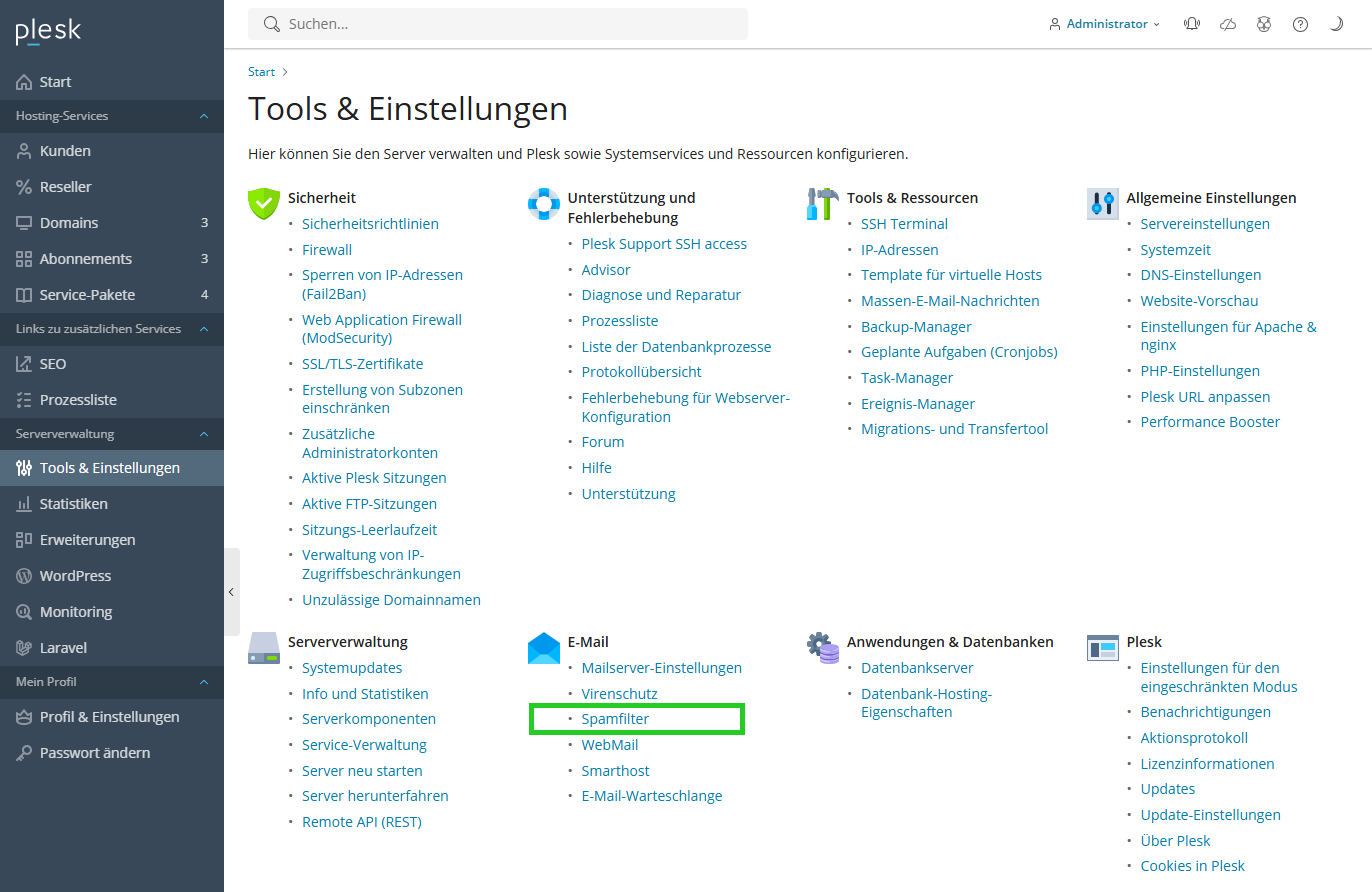
Wählen Sie im Bereich Spamfilter-Einstellungen im Reiter Einstellungen das Kontrollkästchen Serverweiten SpamAssassin-Filter aktivieren aus.
Um zuzulassen, dass die Nutzenden individuelle Spamfiltereinstellungen für ihre Postfächer festlegen, aktivieren Sie das Kontrollkästchen Individuelle Einstellungen für Spamfilter anwenden.
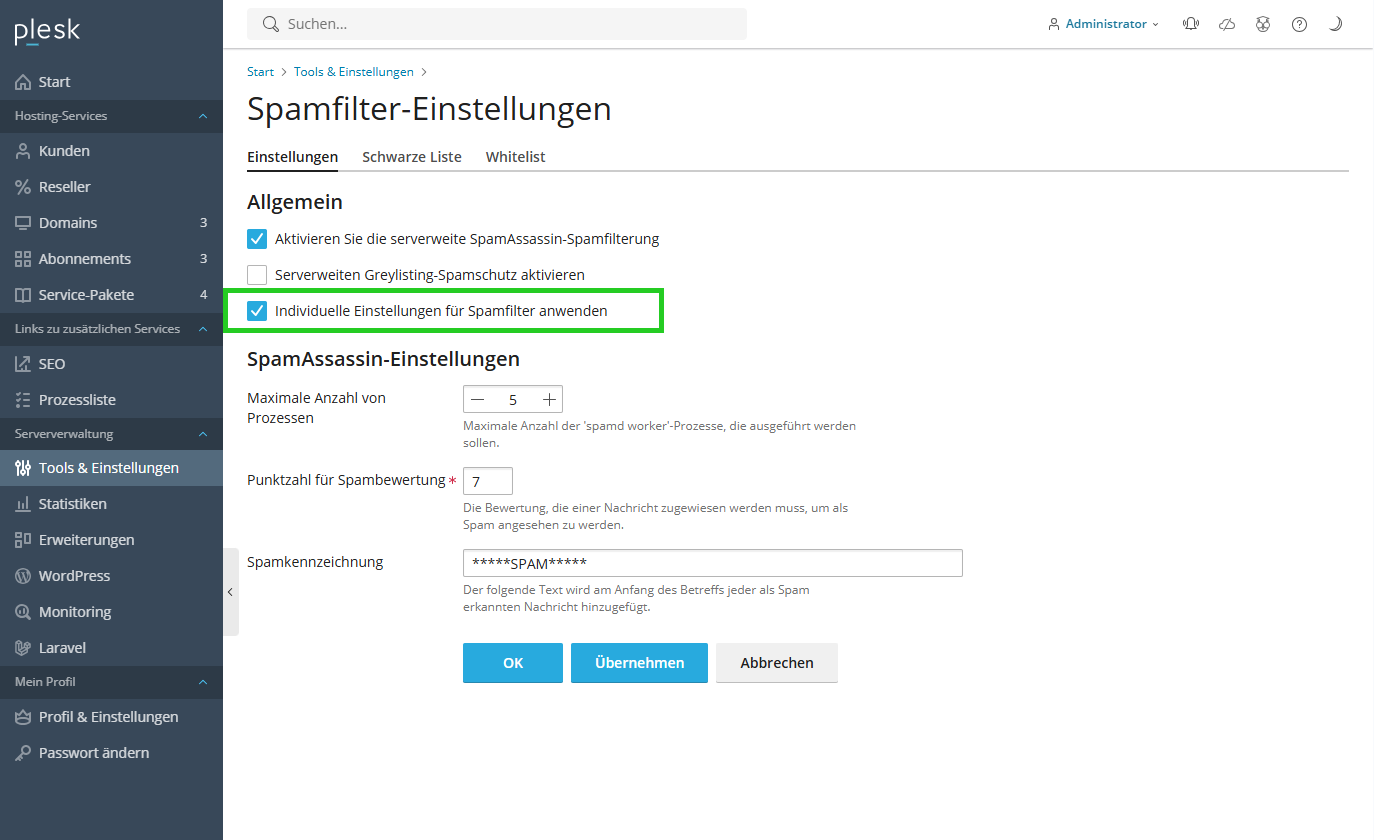
Konfigurieren Sie die SpamAssassin-Einstellungen.
Um den SpamAssassin-Filter zu aktivieren, klicken Sie auf OK.
Spamfilter aktivieren (Plesk für Linux)
Loggen Sie sich in Plesk ein.
Das Fenster Start öffnet sich.Klicken Sie in der Navigationsleiste links auf Tools & Einstellungen und anschließend im Bereich Plesk auf Updates. Die Seite Plesk installieren und aktualisieren öffnet sich in einem neuen Tab.
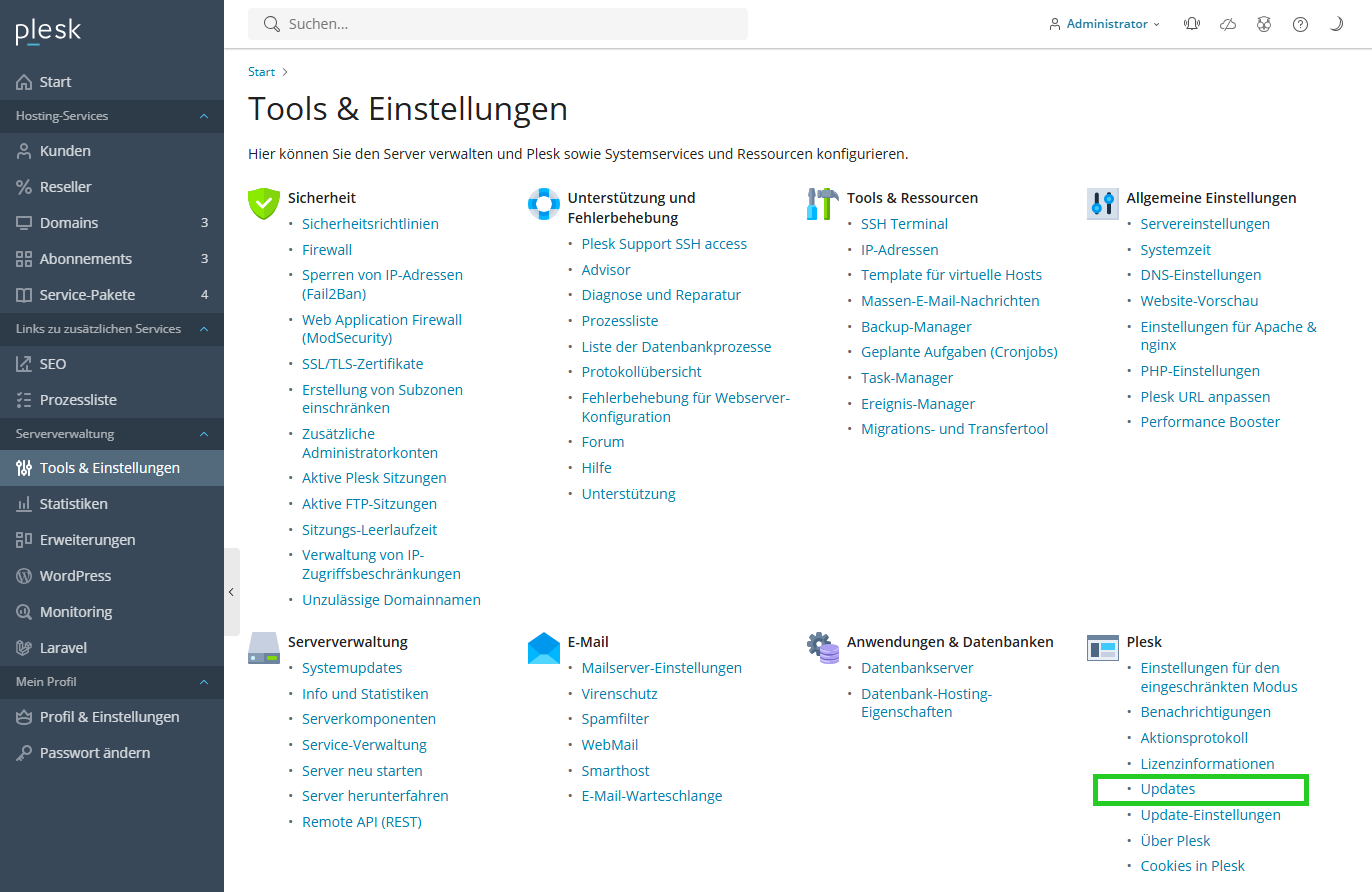
Klicken Sie auf Komponenten hinzufügen/entfernen. Die Seite Produktkomponenten hinzufügen/entfernen öffnet sich.
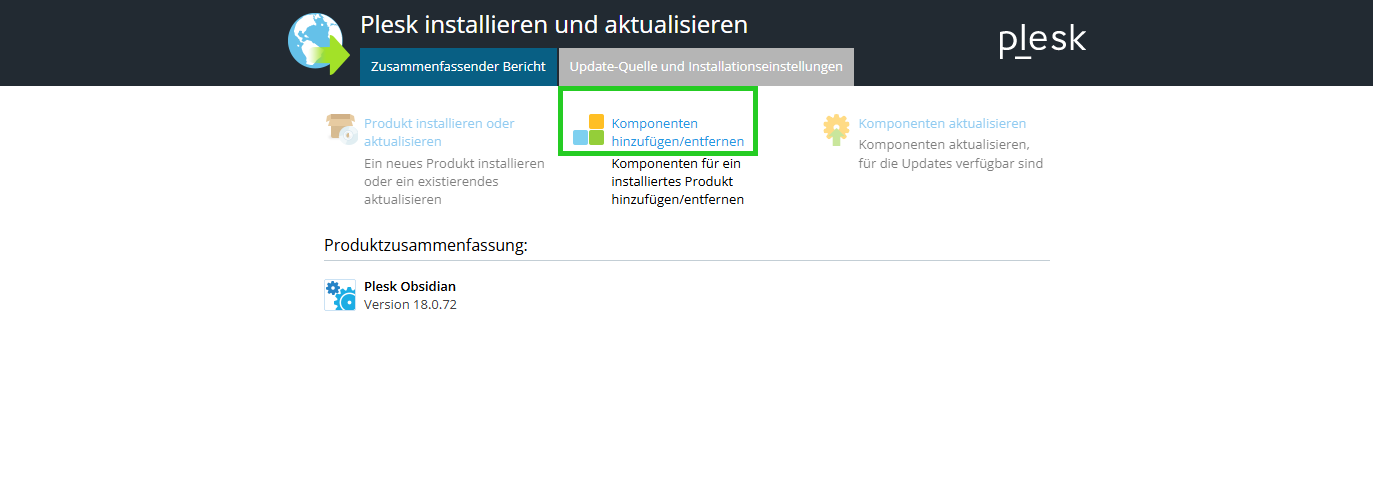
Klicken Sie neben Mail hosting auf auf das Pluszeichen.
Klicken Sie neben SpamAssassin auf das nach unten zeigende Pfeilsymbol.
Klicken Sie auf Installieren.
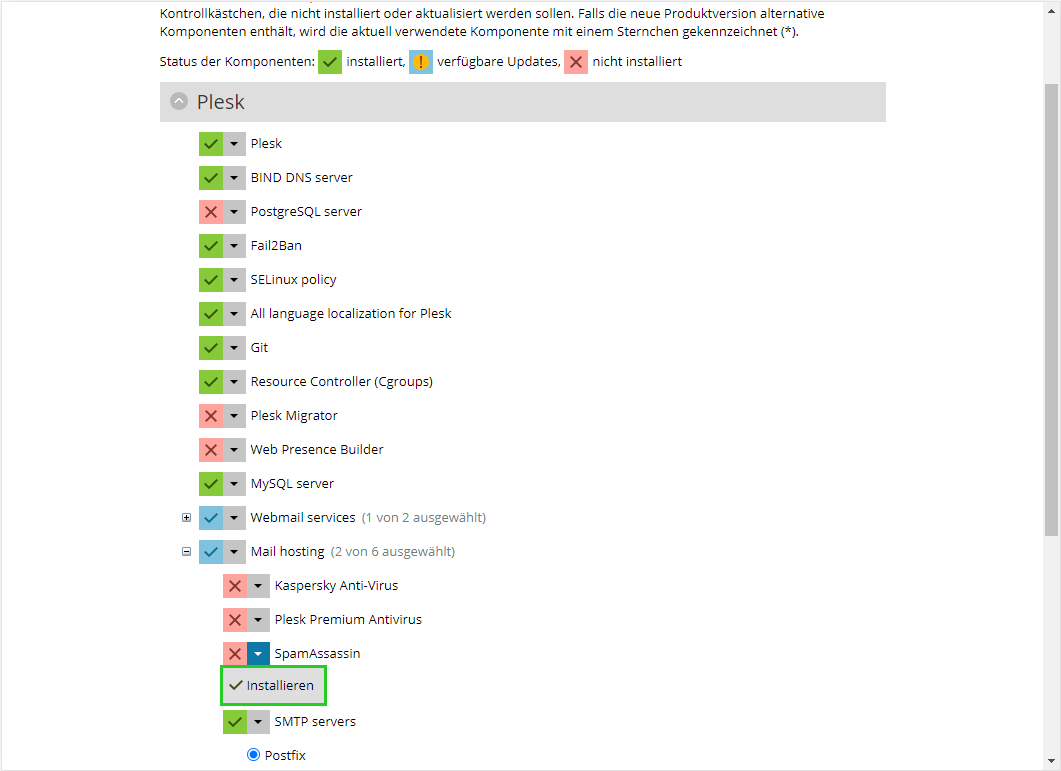
Klicken Sie auf Fortfahren.
Der SpamAssassin wird installiert.Klicken Sie auf OK.
Wechseln Sie zum Fenster Start.
Klicken Sie in der Navigationsleiste links auf Tools & Einstellungen und anschließend im Bereich E-Mail auf Spamfilter.
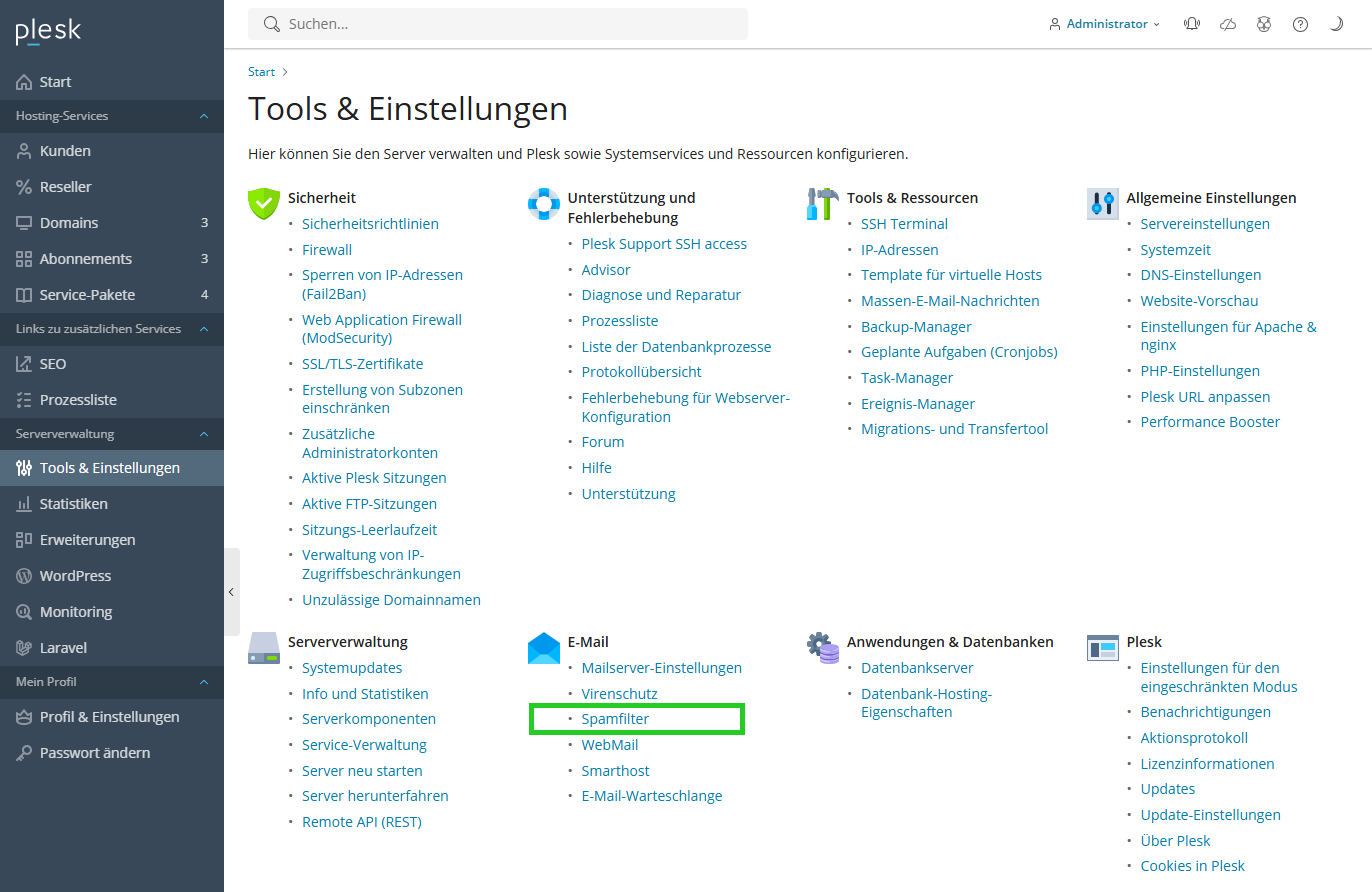
Wählen Sie im Reiter Einstellungen das Kontrollkästchen Serverweiten SpamAssassin-Filter aktivieren aus.
Um zuzulassen, dass die Nutzenden individuelle Spamfiltereinstellungen für ihre Postfächer festlegen, aktivieren Sie das Kontrollkästchen Individuelle Einstellungen für Spamfilter anwenden.
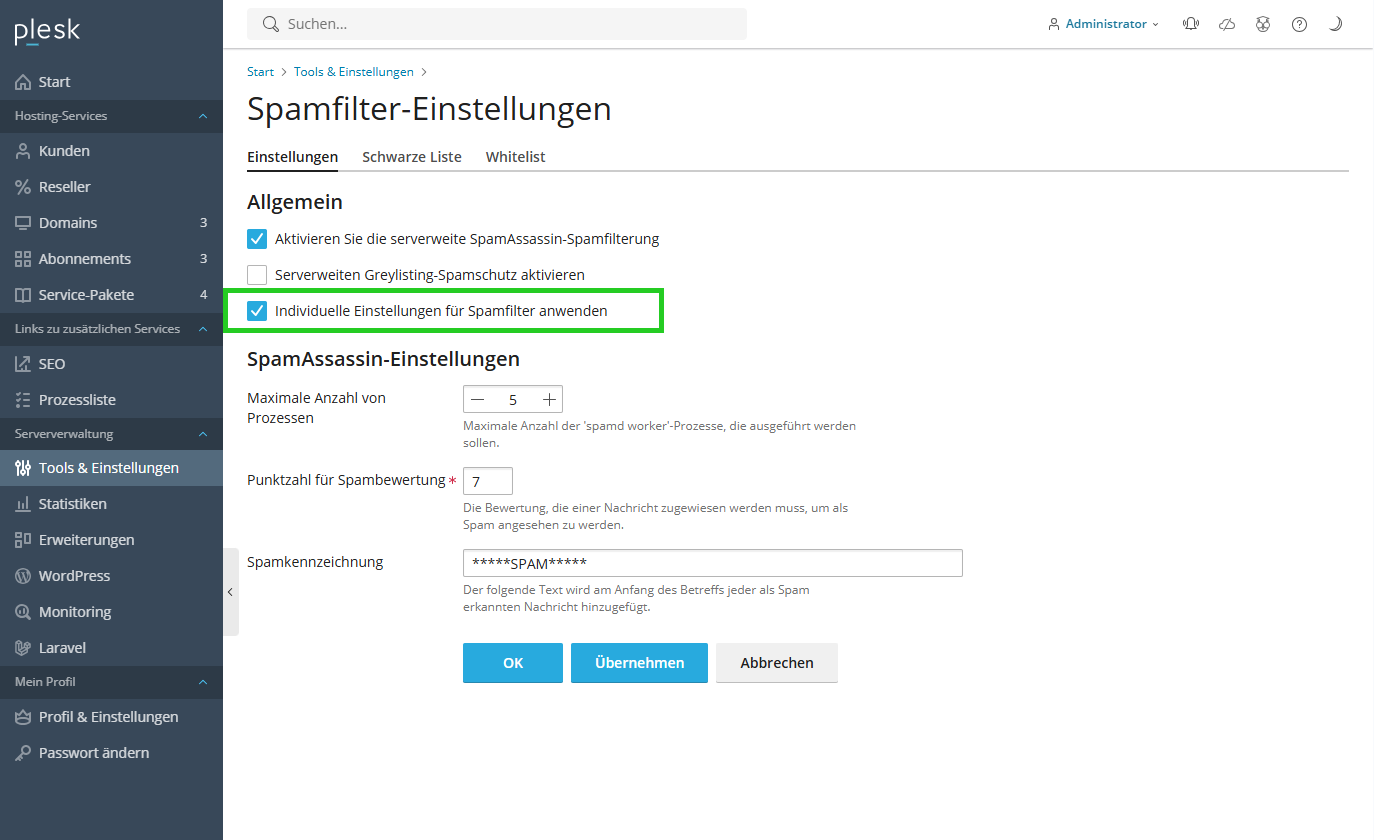
Konfigurieren Sie die SpamAssassin-Einstellungen.
Um den SpamAssassin-Filter zu aktivieren, klicken Sie auf OK.